
Face ID avec un masque : la méthode qui marche
Face ID avec un masque : la méthode qui marche
Comment déverrouiller son iPhone avec Face ID, le système de reconnaissance faciale d'Apple, quand on porte un masque sur le visage ? Il existe une petite astuce qui réclame juste quelques préparatifs…
Avec la pandémie de Covid-19, le port du masque est obligatoire partout où l'on côtoie d'autres personnes, notamment dans les commerces, les entreprises, les transports en commun et dans les rues de plusieurs métropoles. Dès lors, comment déverrouiller votre iPhone avec Face ID, la technologie de reconnaissance faciale d'Apple que l'on trouve sur les modèles récents (iPhone X, XS, 11 et 12) : avec le visage en partie dissimulé, l'appareil ne vous reconnaît pas !
Seule solution, taper votre code confidentiel, le lecteur d'empreinte Touch ID ayant tiré sa révérence avec l'arrivée de l'iPhone X, il y a trois ans. Mais avec l'arrivée du froid, il y a de grandes chances pour que vous portiez également des gants peu compatibles avec l'écran tactile de votre précieux. Pas pratique.
Heureusement, il existe un moyen d'utiliser la reconnaissance faciale. Face ID autorise en effet l'enregistrement d'une "seconde apparence" pour déverrouiller l'appareil. Initialement prévue pour pallier les modifications physiques du visage – une barbe qui pousse, par exemple –, elle peut être mise à contribution pour le port du masque. La manipulation demande un peu de dextérité et de patience. Plusieurs essais vous seront peut-être nécessaires pour réussir l'enregistrement de cette nouvelle apparence. Mais au final, vous pourrez rester à l'abri derrière votre masque pour déverrouiller votre iPhone !
Enregistrer une apparence avec le visage masqué
Pour que Face ID puisse vous reconnaître avec ou sans masque, vous devez enregistrer deux apparences.
- Préparez tout d'abord le masque qui servira à enregistrer votre apparence. Utilisez de préférence un modèle non froissé ou neuf s'il s'agit d'un masque jetable. Pliez-le en deux dans le sens de la largeur de façon à ce que les deux extrémités où sont fixés les élastiques se rejoignent. Mettez-le de côté.

- Déverrouillez votre iPhone en le soulevant ou en appuyant sur le bouton Marche/Arrêt. Ouvrez les Réglages puis appuyez sur Face ID et code. Saisissez votre code de sécurité pour accéder à ce paramètre sensible.
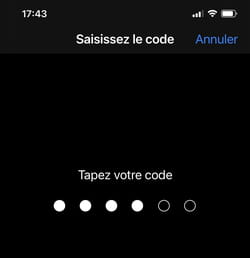
- Dans la page qui s'affiche, appuyez sur Réinitialiser Face ID afin de supprimer les apparences enregistrées auparavant.
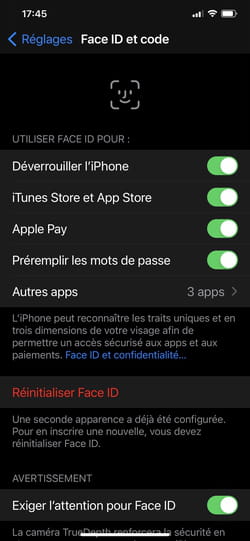
- Pressez maintenant l'option Configurer Face ID. L'iPhone n'attend plus que vous pressiez le bouton Démarrer pour initier la reconnaissance faciale. Prenez votre masque à la main.
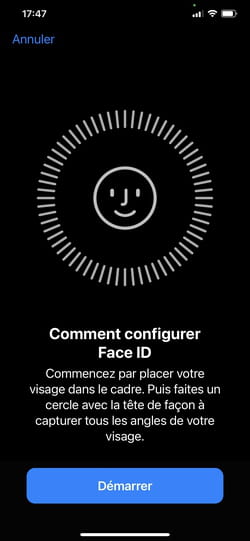
- Accrochez votre masque plié en deux à l'une des deux oreilles à l'aide des deux élastiques. Tirez-le jusqu'à ce qu'il recouvre la moitié de la partie basse du visage. Du bout du nez jusqu'au-dessous du menton. Pour vous aider, vous pouvez le maintenir à l'aide de votre index. Entraînez-vous devant une glace.
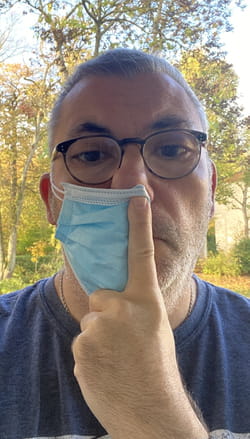
- Vous êtes prêt ? Appuyez sur le bouton Démarrer de Face ID. Placez votre visage au centre de la fenêtre. Faites pivoter votre tête de façon à scanner tous ses contours. Insistez jusqu'à ce que tout le pourtour de la lucarne se pare de petits traits verts.

- Si un message vous informe que votre visage est obstrué, appuyez sur le bouton Annuler en haut à gauche. Réajustez le masque et recommencez l'opération.
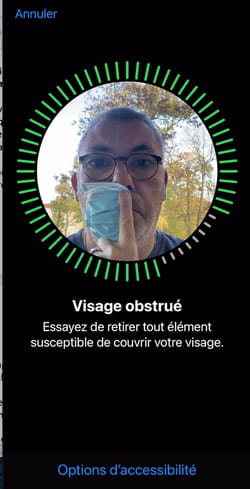
- La première analyse est un succès ? Il est temps de procéder de la même façon pour le second scan. Changez le masque de côté et recouvrez l'autre moitié basse du visage avec. Une fois le masque en place, appuyez sur le bouton Démarrer de Face ID. Placez votre tête au centre de la lucarne et pivotez-la à nouveau pour mener à terme l'analyse faciale.

- Lorsque l'opération est terminée, appuyez sur OK puis sur Configurer une seconde apparence. Ôtez votre masque et recommencez les opérations de reconnaissance faciale normalement, sans artifice. À l'issue de l'opération, verrouillez votre iPhone en appuyant sur le bouton Marche/Arrêt.

Tester le déverrouillage Face ID avec un masque
Une fois que vous avez enregistré vos deux apparences, il vous faut vérifier que la reconnaissance faciale fonctionne avec le visage masqué.
- Enfilez votre masque normalement.
- Réveillez l'iPhone en le soulevant ou en appuyant sur le bouton Marche/Arrêt et placez votre visage masqué face au dispositif Face ID niché dans l'encoche en haut de l'appareil.
- Le petit cadenas affiché au sommet de l'écran s'ouvre ? C'est gagné ! Pour peu que votre masque ne recouvre pas trop votre visage – mais suffisamment pour assurer son rôle protecteur –, vous pourrez désormais déverrouiller votre iPhone en toute circonstance.

